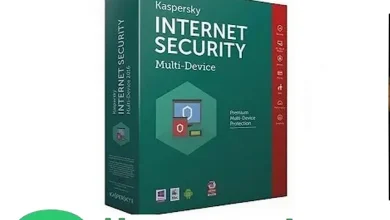Windows 11: قم بتغيير موقع الحفظ الافتراضي
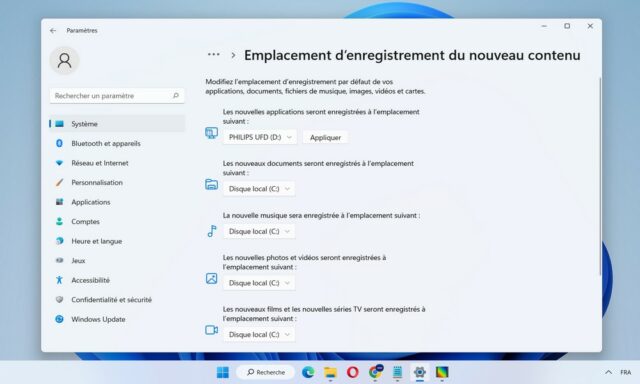
عند استخدام Windows 11 ، قد تكون هناك أوقات تريد فيها تغيير الموقع الافتراضي حيث يتم حفظ ملفاتك. افتراضيًا ، يحفظ Windows 11 الملفات في مجلدات محددة مثل “المستندات” و “الصور” و “الموسيقى” و “مقاطع الفيديو”. ومع ذلك ، لديك خيار تخصيص هذا الموقع ليناسب احتياجاتك. إليك كيفية تغيير موقع الحفظ الافتراضي على Windows 11.
تغيير موقع الحفظ الافتراضي على Windows 11
لتغيير موقع الحفظ الافتراضي على نظام التشغيل Windows 11 ، يمكنك اتباع الخطوات التالية:
1. فتح الإعدادات على Windows 11.
2. في نافذة الإعدادات ، انقر فوق نظام.
3. انقر فوق علامة التبويب تخزين.
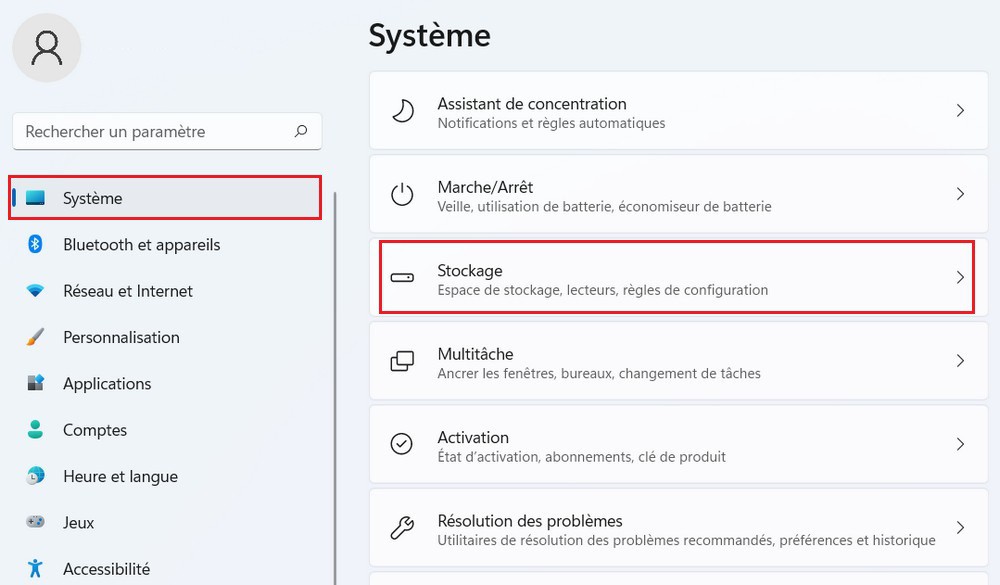
4. حدد ملف إعدادات التخزين المتقدمة.
5. انقر فوق مكان حفظ المحتوى الجديد.
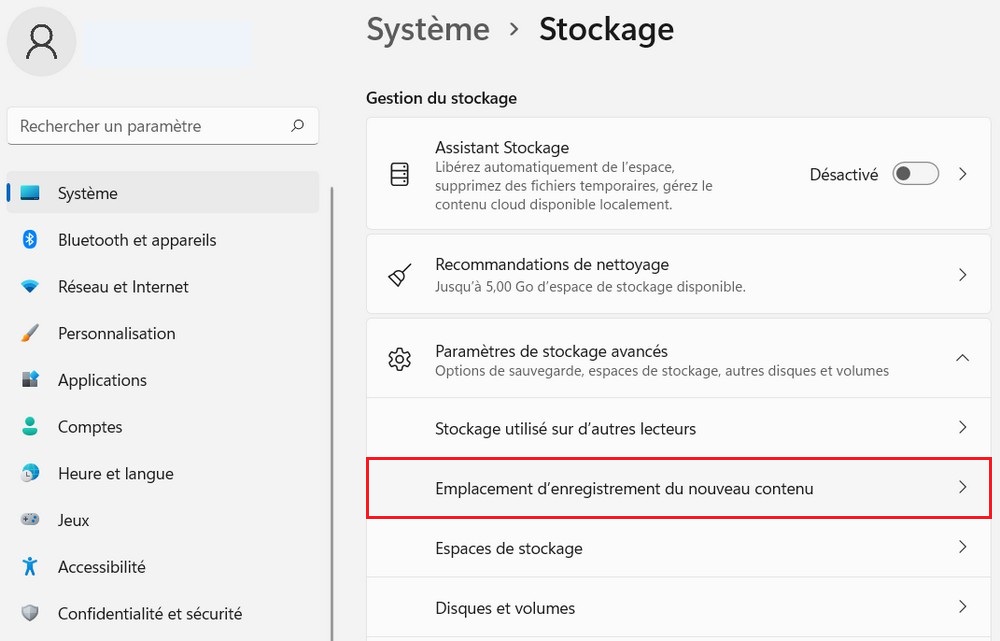
6. حدد الموقع الجديد حيث تريد حفظ ملفاتك الافتراضية.
7. انقر فوق الزر يتقدم.
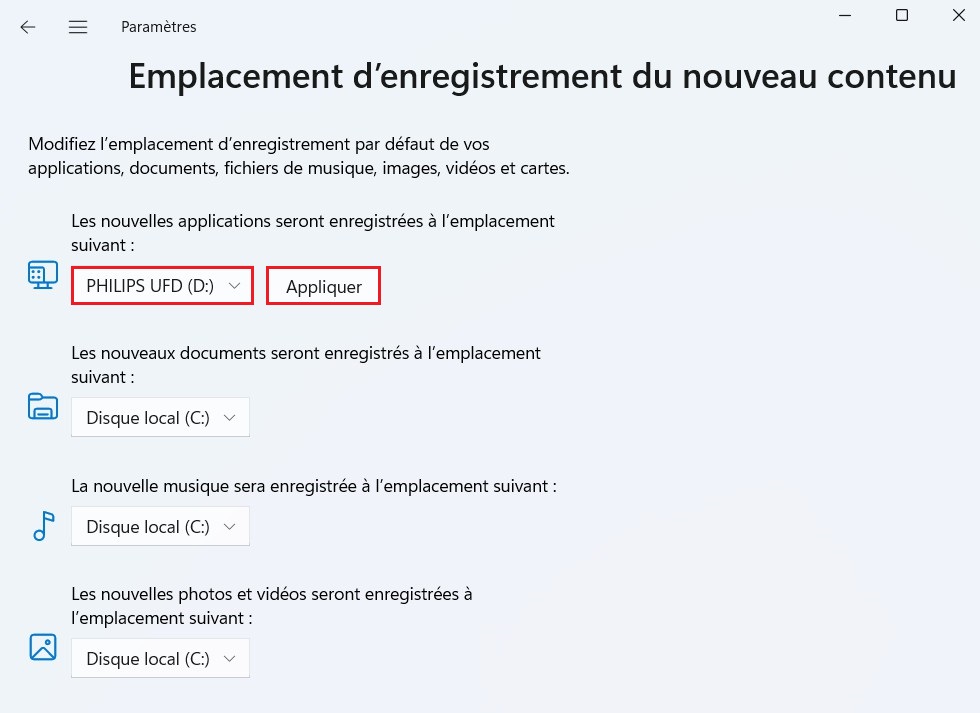
8. كرر الخطوات 6 لكل فئة تريد تغيير موقع الحفظ الافتراضي الخاص بها.
بمجرد اتباع هذه الخطوات ، سيتم حفظ جميع الملفات في الفئة المحددة تلقائيًا في الموقع الجديد الذي حددته.
اقرأ أيضًا: كيفية نقل البرامج المثبتة في Windows 11
من خلال تخصيص موقع الحفظ الافتراضي على Windows 11 ، يمكنك تنظيم ملفاتك بشكل أكثر كفاءة وتجنب مزجها مع البيانات الأخرى.